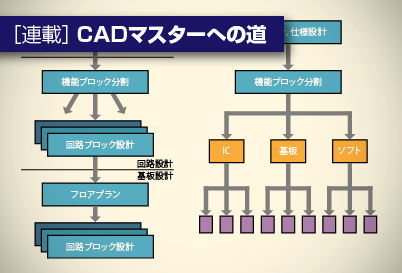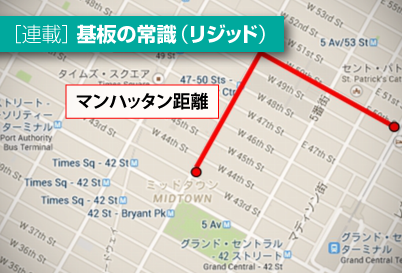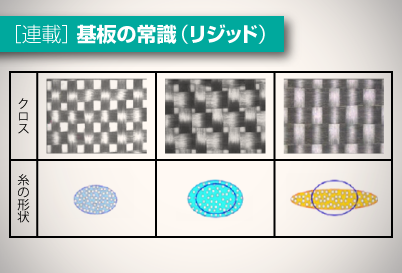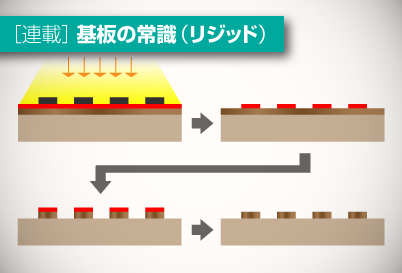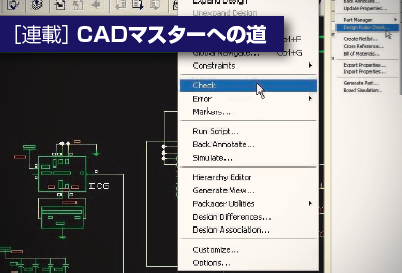CADの自動部品配置機能はどの程度役立つのか

部品配置の際、CADが備える自動部品配置機能に頼り切ることはできません。回路図を参照しながら進める手動配置が基本です。バイパスコンデンサなど、そもそも自動処理ができない部品もあります。
部品配置
部品配置は3段階に分かれます。まず、コネクタなどの配置位置指定部品をマニュアルで配置します。次にフロアプランなどで、大規模LSIなどのキー部品を配置します。キーコンポーネントのおおよその配置とバスの引き回し検討が終わったら、残りの全ての部品配置に入ります。
部品配置は、回路図を見ながら部品番号を指定して、次々と部品を配置してゆくマニュアル配置方法が一般的です。そのため、部品配置を進めるときには必ず回路図とマーカーを用意します。また、半自動の部品配置方法もあります。機能ブロック名や部品名などを指定すると、対応する複数の部品が次々と選び出されてくるため、1つ1つ部品を呼び出す必要がありません。
既に配置されている部品との接続をラッツネスト表示で確認して配置を決めることもあります(図1)。部品の配置方向や配置面を変えたり、バスの配線経路に注意しながら順に部品を配置します。
部品の配置方向や配置層、部品の高さ制限、部品の属する機能ブロックなど部品配置の制約条件は少なくありません。あらかじめ部品に対してこれらの制約条件を付加しておけば、部品配置のときにCADでチェックをかけられます。なお、CADの種類によってはチェックできない制約条件があったり、重要度の低い制約条件を承知の上で無視しなければ部品が配置できないような場合もあります。
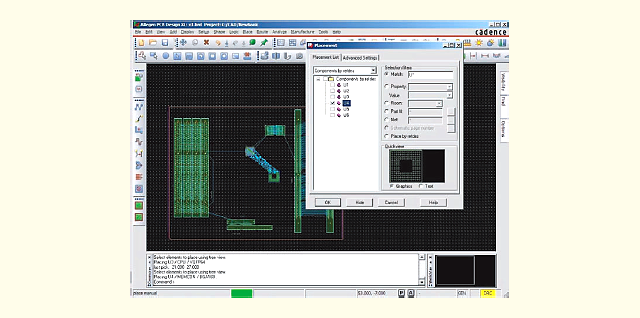 図1. ラッツネストを閲覧しながらキーパーツを配置する
図1. ラッツネストを閲覧しながらキーパーツを配置する
配置密度がばらつく
部品は、ピン数の多い部品、大きい部品から順に配置を進めます。バイパスコンデンサ(パスコン)やプルアップ、プルダウン、終端抵抗などは、ピン数の多い部品、大きい部品の配置が終わってから対処します。
部品配置が進むにつれて、基板の特定の領域にばかり部品が集中してそれ以上部品を配置する場所がなく、ある部分は部品がほとんど配置されていないという部品配置密度のばらつきが出てきます。あらかじめ確保しておいたバスの配線領域が確保できない場合も発生します。
そのため、部品配置がある程度進んだ状態で、部品の配置密度を見ながらキーパーツを含め機能ブロック全ての部品をまとめて少し移動させ、バスの配線領域を確保します。部品配置密度の均等化です。このときは複数の部品をまとめてグループ化し、まとまったグループとして移動させます。
現在の自動部品配置は、自動配線よりもさらに完成度が低く、基板設計の現場ではあまり使用されていません。しかし、上手に運用すれば、それなりの効果は得られます。
自動配置機能を使う場合には、フロアプランニングで設定した機能領域単位などの、小さな領域単位で実行します。部品の実装密度が高い基板では、自動部品配置では全ての部品を配置しきれず、一般に未配置部品が残ります。
このため、ブロックの部品配置可能領域は、実際のブロックよりも多少大きめに設定します(図2)。1つのブロックの自動配置が終わったら、部品の配置を手直ししたり、未配置部品を配置したりして、ある程度の部品配置を完成させてから、次のブロックの自動配置に取り掛かります。
自動部品配置機能を起動する前には、部品の配置グリッドや配置領域設定、部品の配置方向をはじめとした幾つかのパラメータ設定が必要です。
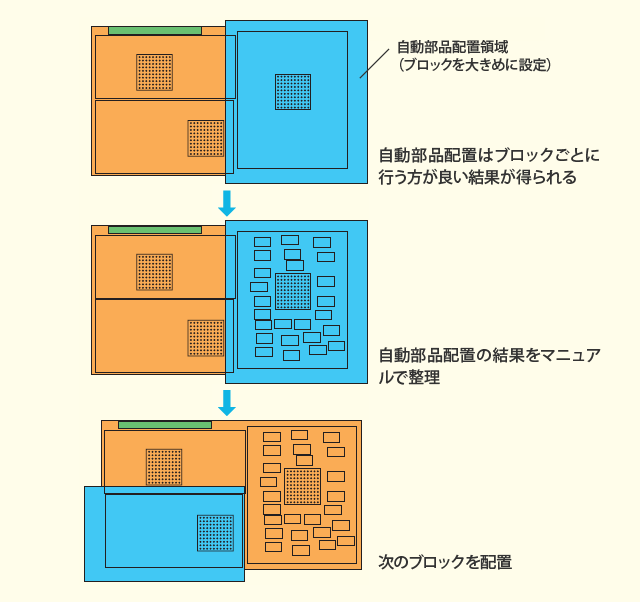 図2. 自動部品配置の使い方
図2. 自動部品配置の使い方
複数の電源電圧とバイパスコンデンサ
多くの基板では12Vや5V、3.3V、1.8Vマイナス電源など、幾つかの異なる電源電圧を使用しています。グランドも数種類が存在する場合があります。アナロググランドやデジタルグランド、フレームグランドなどです。
部品配置の基本は、ノイズを配慮した回路の分離です。アナログ系回路とデジタル系回路や、5Vを中心とした高電圧ロジック回路と、1.8V、1.2Vなどの低電圧ロジック回路などが対象です。LSIでも、1つの部品で複数の電源電圧を必要とするものは、低電圧系と高電圧系にピン配置を分離しているものが多くあります。
信号配線のインピーダンスコントロールと、同時スイッチングノイズ(SSN)の低減のため、電源やグランドの信号の配線にはプレーン層を使います。しかし、多くの電源電圧やグランドがあると、全ての電源、グランドにそれぞれ1層ずつ割り当てることができなくなります。この場合、1つのプレーン層を複数の電源電圧に分割して電源配線を進めたり、信号層に幅の広い配線で電源を配線したりします。
電源層分割や電源を配線で供給する場合では、部品の電源電圧が部品配置に与える影響が大きくなります。そのため、部品の配置方向や機能ブロックの配置を検討するとき、電源電圧ごとに部品ピンを異なる色でハイライト表示させておくと、電源電圧の検討を配置設計に反映させやすくなります。
バイパスコンデンサの配置法
バイパスコンデンサは同時スイッチングノイズを低減させるための重要な部品です。バイパスコンデンサの効果は配置、配線の設計によって、大きく左右されます。ある意味では、バイパスコンデンサの配置、配線に基板設計者の技量が現れるといえます。
バイパスコンデンサは電源とグランドに接続されています。電源とグランド信号は基板の全体にわたって配線されているため、配線情報からは配置が決まりません。一般には回路図上で、それぞれのICの傍らにそのICで使うバイパスコンデンサが記述されています。回路図を見ながら、それぞれのICに対して、そのICに使うバイパスコンデンサを配置していきます(図3)。
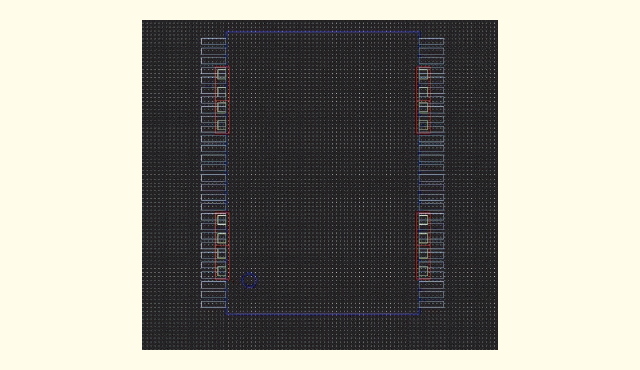 図3. LSI配置後に該当するバイパスコンデンサを優先して配置
図3. LSI配置後に該当するバイパスコンデンサを優先して配置
大規模LSIで、消費電力の大きな部品では電源ピンやグランドピンが多くあり、バイパスコンデンサを複数付けます(図4)。逆に、消費電力の小さなICでは、2~3個のICに対して1つのバイパスコンデンサを付加すればよい場合もあります。このような場合には、回路図上で、個々のICの傍らにバイパスコンデンサを記述せず、まとめて幾つかのバイパスコンデンサを記した回路図を描く場合があります。
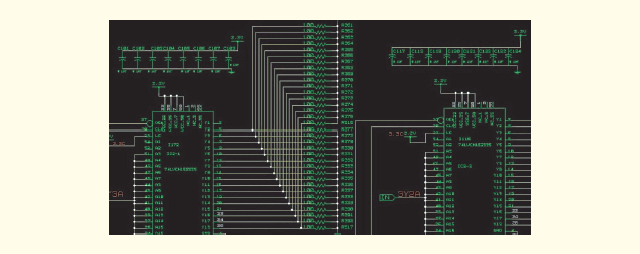 図4. IC1個に多くのバイパスコンデンサ
図4. IC1個に多くのバイパスコンデンサ
バイパスコンデンサを配置する際の基本は、ICの電源ピンにバイパスコンデンサの電源接続ピンをできるだけ接近させることです。大規模LSIなど、電源ピンが多く、バイパスコンデンサを多く付加する場合には注意が必要です。
回路図を見て、電源やグランドに接続されているLSIのピンの中を抜き出します。その中で本当の電源、グランドピンと、信号ピンのうちプルアップ、プルダウン接続しているものをはっきり分けます。バイパスコンデンサは電源、グランドピンに接続するもので、信号ピンに接続しても役には立ちません。
| < 前の記事 | 記事一覧 | 次の記事 > |
|---|
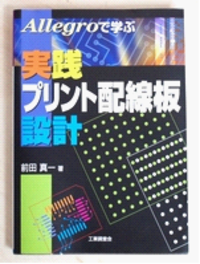 本記事は、「Allegroで学ぶ実践プリント配線板設計」(発行元:株式会社ジー・ビー)から一部転載しています。
本記事は、「Allegroで学ぶ実践プリント配線板設計」(発行元:株式会社ジー・ビー)から一部転載しています。